在如今高速发展的信息时代,无线网络(wifi)已经成为我们生活中不可或缺的一部分。当我们购买新的智能设备,如智能手机、平板电脑或者笔记本电脑时,连接wifi几乎是第一个需要掌握的技能。这篇文章将详细指导您如何连接网络器wifi,无论是对于初学者还是希望加深理解的用户,这都将是一个宝贵的资源。
了解无线网络器
我们需要了解什么是无线网络器。无线网络器(WirelessAccessPoint,简称WAP)是一种允许无线设备如笔记本电脑、智能手机等连接到有线网络的设备。通过网络器,您的设备可以接入互联网,并与其他网络设备通信。
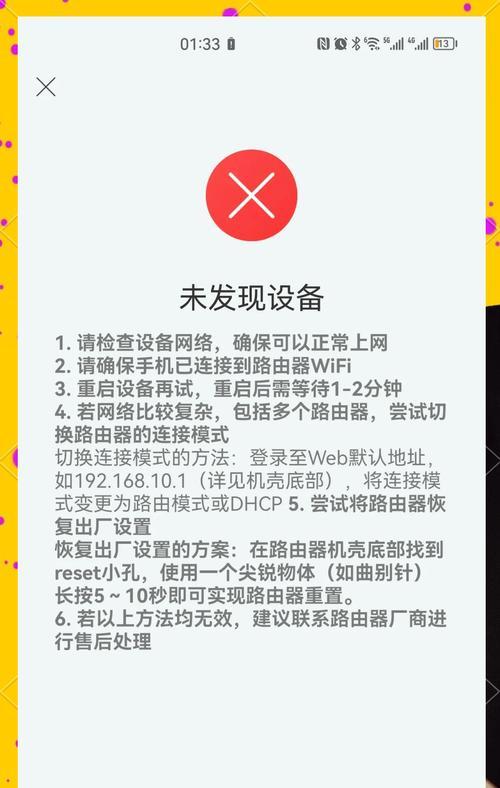
检查网络器和设备状态
在开始连接wifi之前,确保您的网络器已经正常运行,并且您的设备(如智能手机或电脑)的无线功能是开启的。通常,您可以在设备的设置菜单中检查无线网络的开启状态。

网络器wifi连接步骤
步骤一:打开设备的无线设置
对于安卓设备:进入“设置”>“网络和互联网”>“WLAN”,开启WLAN开关。
对于苹果设备:进入“设置”>“WiFi”,开启WiFi开关。
对于Windows电脑:点击任务栏右下角的网络图标,选择“打开网络和共享中心”,然后选择“更改适配器设置”,并开启无线适配器。
步骤二:搜索可用的无线网络
在设备的无线网络列表中,选择您的网络器名称(SSID)。SSID是无线网络的名称,它对于区分不同的网络至关重要。
步骤三:输入网络密码
一旦选中了您的网络器SSID,系统通常会提示您输入网络密码。密码是在您首次设置网络器时设置的。请确保输入正确,以避免连接失败。
步骤四:等待连接成功
输入密码后,设备会尝试连接到网络器。等待几秒钟,让设备完成连接过程。一旦连接成功,您通常会在设备的通知区域看到一个图标,或者在无线网络列表中显示已连接。

常见问题解答
问题一:如果无法找到无线网络怎么办?
确认网络器是否已经开启,并且处于有效范围内。检查设备的无线功能是否已经开启,并尝试重启网络器和设备。
问题二:忘记网络密码怎么办?
您需要重置网络器,这通常涉及按下设备上的重置按钮数秒。然后按照初始设置过程重新配置您的网络密码。
问题三:连接后无法上网怎么办?
检查网络器设置,或者尝试重启网络器和设备。如果问题依旧,建议联系网络服务提供商或者专业技术人员。
结语
连接网络器wifi是一个相对简单的过程,但有时候也会遇到各种问题。通过上述的步骤和建议,您应该可以轻松地解决大多数常见问题。当然,如果您在连接过程中遇到任何困难,不妨参考网络器的用户手册,或者寻求专业的技术支持。希望本文能帮助您顺利连接到网络器wifi,享受便捷的网络生活。
标签: #wifi连接


